本文为您提供 “防止电脑屏幕拍照泄密的方法” 相关的内容,其中有: “如何防止电脑屏幕被拍照?教你五个防止电脑屏幕拍照泄密的方法,”, 等内容。。文章摘要:
1、如何防止电脑屏幕被拍照?教你五个防止电脑屏幕拍照泄密的方法,
咱平时用电脑处理工作,屏幕上那些重要文件、客户资料啥的,就跟宝贝似的。可就怕有人偷偷拿手机给屏幕来一张,这信息一旦泄露出去,麻烦可就大了去了!不管是商业机密被竞争对手知道,还是个人隐私被曝光,都会让我们陷入困境。
所以啊,掌握防止电脑屏幕被拍照泄密的方法太有必要啦!别担心,下面我就给大家分享五个超实用的方法,步骤简单得很,一学就会,让咱们的电脑屏幕信息稳稳当当的!

方法一:利用第三方软件(以洞察眼MIT为例)
在防止屏幕拍照泄密这件事上,借助专业的第三方软件就像给电脑屏幕请了一位“超级保镖”,而洞察眼MIT就是其中的佼佼者。
动态水印:这个水印可不是普通的静态水印,而是会随着屏幕内容的变化而动态更新。水印内容可以包含使用者的身份信息、操作时间、设备编号等关键信息。这些水印以一种巧妙的方式覆盖在屏幕内容上,既不影响正常办公查看,又能让拍照者有所顾虑。因为一旦照片泄露,通过水印上的详细信息,就能快速定位到拍照者,让他无处遁形。
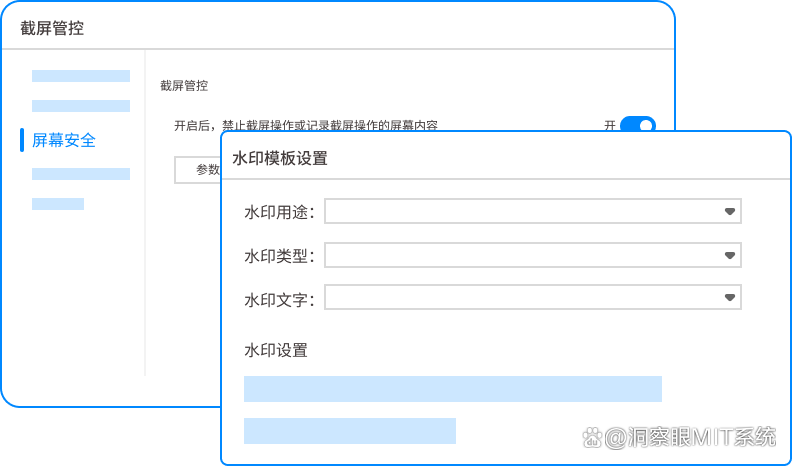
多场景水印覆盖:包含截屏水印、屏幕水印和窗口水印三种形式。截屏水印会自动添加到截取内容中;屏幕水印可在终端桌面显示自定义的单行或多行文字水印,也能设置点阵水印;窗口水印则可针对指定终端的特定应用单独添加水印,全方位覆盖屏幕信息展示场景。
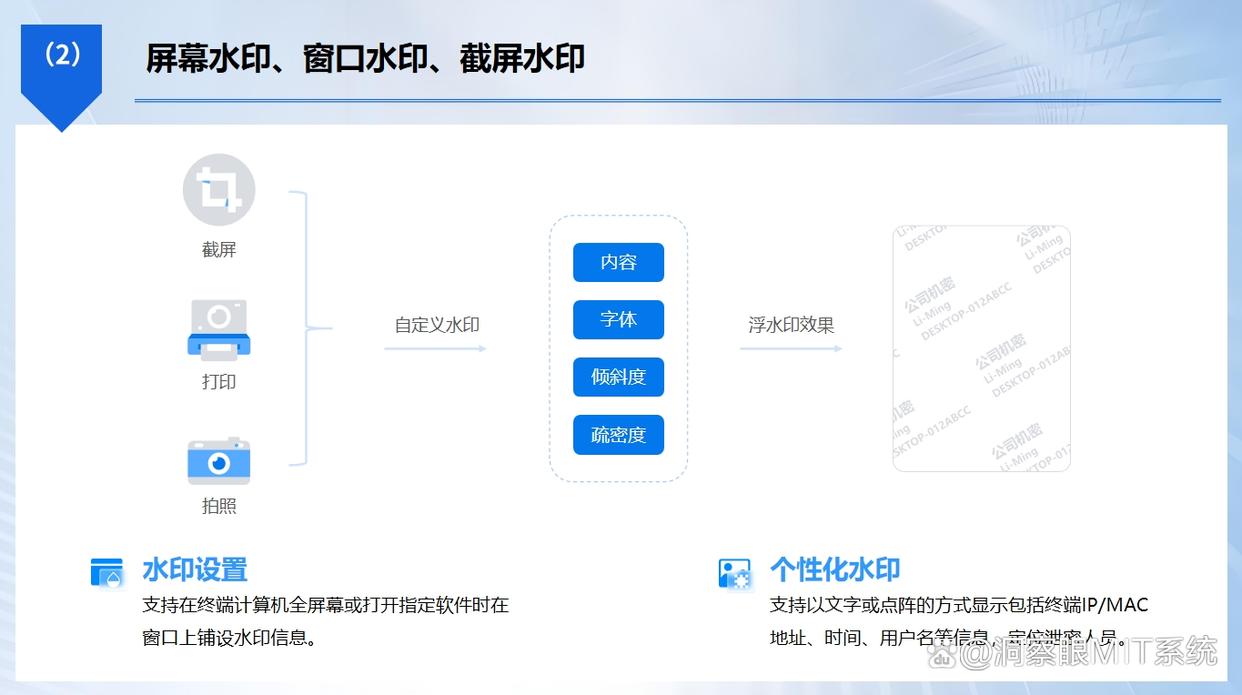
同时,该系统还有其他的防泄密功能,如:
透明加密:员工创建、编辑 Word、CAD、源代码等文件时,后台自动完成加密,打开时自动解密,完全不改变正常办公习惯。加密文件脱离授权环境(如拷贝到外部 U 盘、非授权电脑)后,打开会显示乱码或无法打开,从源头阻断泄密。
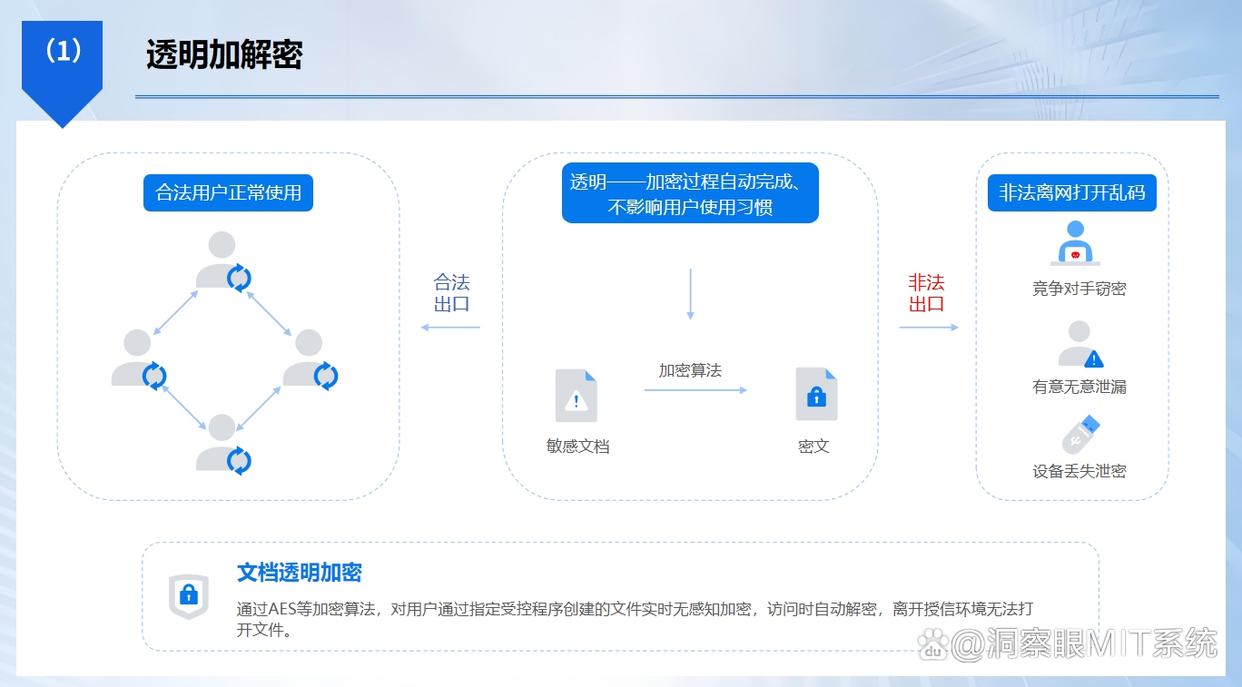
实时监控与干预:管理者可通过电视墙模式同时查看多台电脑的屏幕内容,直观掌握员工操作状态。若发现员工频繁浏览机密文件,能及时介入制止,避免泄密行为发生。
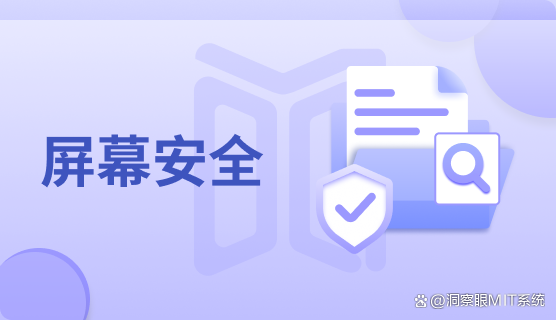
精准识别敏感数据:借助机器学习与大数据技术,通过关键词、正则式、文件指纹等规则,精准识别财务数据、客户资料、商业机密等敏感信息,识别后自动触发加密或拦截等防护措施。
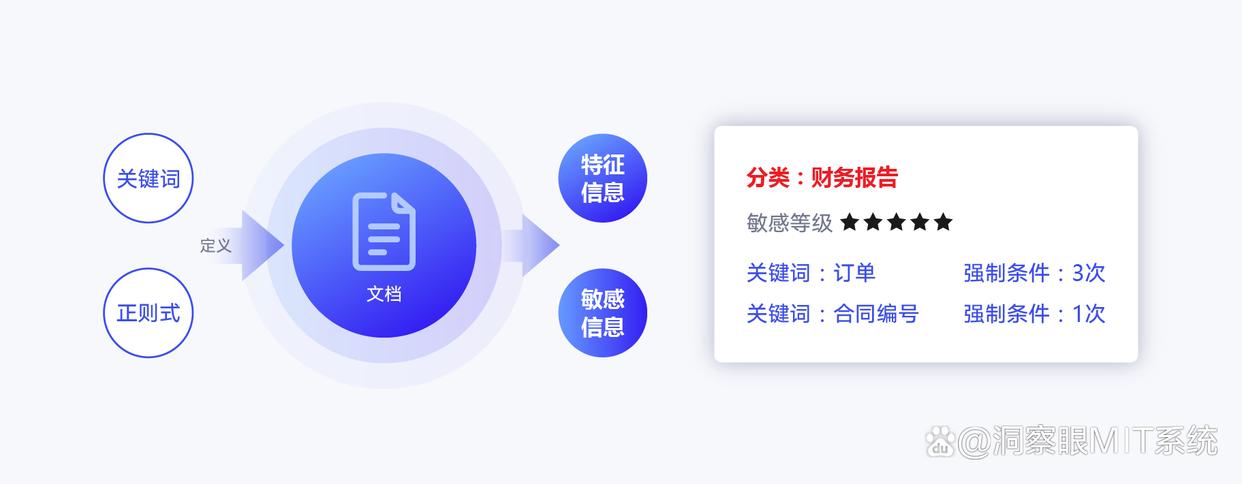
方法二:使用防窥膜
防窥膜就像是给电脑屏幕穿上了一件“隐身斗篷”。它采用了特殊的光学技术,能让屏幕内容只在正前方一定角度范围内清晰可见。当你正对着屏幕办公时,能清楚地看到屏幕上的信息;但要是有人从侧面偷看或者用手机拍照,看到的就只是一片模糊,啥也看不清。
安装防窥膜也很简单,就像给手机贴膜一样。先把电脑屏幕清理干净,然后对准位置,慢慢将防窥膜贴上去,再用刮板把气泡赶出去,一张防窥膜就贴好啦。有了它,就算有人在旁边虎视眈眈,也不用担心屏幕信息被拍照泄露啦。
方法三:调整屏幕亮度和角度

有时候,简单的调整也能起到大作用哦。我们可以根据周围环境的光线情况,合理调整电脑屏幕的亮度。如果周围光线比较亮,就把屏幕亮度调高一些,这样屏幕内容会更清晰,同时也能减少因屏幕反光而吸引的可能性;要是周围光线较暗,就适当降低屏幕亮度,避免屏幕过亮成为“显眼包”。
另外,屏幕的角度也很关键。尽量让屏幕朝向自己,避免正对着过道或者容易被人窥视的方向。如果条件允许,还可以使用可调节角度的电脑支架,根据自己的坐姿和视线,将屏幕调整到最舒适、最安全的角度,让拍照者难以捕捉到清晰的屏幕画面。
方法四:设置屏幕保护密码与定时锁屏
设置屏幕保护密码和定时锁屏就像给电脑屏幕加上了一把“双重锁”。当我们离开电脑一段时间后,屏幕会自动进入屏保状态,并且需要输入正确的密码才能解锁查看内容。
设置方法也很简单。在电脑的控制面板中找到“个性化”选项,然后点击“锁屏界面”,再选择“屏幕保护程序设置”。在弹出的窗口中,选择一个喜欢的屏幕保护程序,勾选“在恢复时显示登录屏幕”,并设置好等待时间。同时,在“电源选项”中,可以设置电脑在闲置一段时间后自动进入睡眠或锁定状态。这样,就算有人想趁我们离开时拍照,也只能对着锁定的屏幕干瞪眼,无法获取到屏幕上的信息。

方法五:划分办公区域并加强监控
在企业办公环境中,我们可以合理划分办公区域,将处理敏感信息的电脑集中放置在相对独立、安全的区域。比如设置专门的机密办公区,限制无关人员进入。
同时,在办公区域内安装监控摄像头。监控摄像头就像一双双“永不疲倦的眼睛”,能实时监控办公区域的情况。一旦发现有人有异常行为,比如长时间对着电脑屏幕拍照,就可以及时制止。而且,监控录像还可以作为后续调查的证据,为防止屏幕拍照泄密提供有力的保障。

防止电脑屏幕被拍照泄密并不难,只要我们掌握了这些方法,并灵活运用,就能让屏幕信息得到有效保护。赶紧试试这些方法吧,让我们的数据安全无忧


